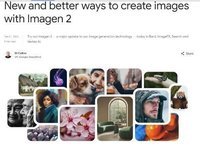|
对于中小型企业来说,一些资源需要在局域网中共享。可如果用户找一个文件,需要到不同的机器里去查找,这样不但耽误时间,而且会大大降低员工们的工作积极性;要是用一台电脑集中企业内部所需要的所有文件,那样岂不是会大大提高工作效率吗?在局域网中建立一台专门的FTP服务器就可以做到这一点。 FTP(文件传输协议)是TCP/IP中使用最广泛的应用传输协议之一。TCP/IP支持各种局域网、广域网,连接类型包括:Ethernet、Token-Ring、SDDI、Wireless LAN、X.25 SVC 、PVC和Frame Relay。 FTP是基于“客户=>服务器”模型而设计的,客户和服务器之间通过TCP建立连接。与其他“客户=>服务器”模型不同的是,FTP的客户与服务器之间要建立双重连接,一个是控制连接,一个是数据连接。建立双重连接的原因在于FTP是一个交互会话系统,例如某客户调用FTP,便与服务器建立一个会话,会话以控制连接来维持,直至退出FTP。控制连接负责传输控制信息,尤其是客户命令(比如文件传输命令等等),利用控制命令,客户可以向服务器提出多次请求(一个请求就是一个客户命令)。客户每提出一个请求,服务器就与客户建立一个数据连接,进行实际的数据(比如文件)传输。一但数据传输完成,数据连接会话就被撤销,但控制连接依然存在,客户可以继续发出命令。直到客户键入CLOSE命令撤消控制连接,再键入QUIT退出FTP会话,此时双方控制进程才终断。 其实要架设一个FTP服务器并不复杂,目前有很多免费的第三方软件可以做到简易地构架FTP服务。在这里,我们使用的是Windows自带的组件和服务来实现这个FTP的功能。 首先需要在IIS管理FTP项目中取消“站点属性/允许匿名连接”,如图1。
接着进入“计算机管理/本地用户和组”,新建立一个组,这里建立为FTPuser,然后新建立一个用户FTP01,然后修改FTP01的属性,把它加入FTPuser组,去掉系统默认的users组。在NTFS格式分区下创建文件夹FTP01和FTP02,然后设置安全权限,如图2。
同样设置文件夹FTP02的权限为FTP02完全控制,当然这里可以按照实际情况分配不同用户不同的权限。回到IIS管理器,选择一个FTP站点“新建/虚拟目录/下一步”在别名处输入FTP01,选择“下一步”,路径选择刚刚创建的FTP01目录,选择“下一步”,同样新建一个虚拟目录FTP02,路径指向FTP02目录。这里注意的是:别名和目录名以及用户名3个必须完全一致。 测试一下:这里以IP为192.168.0.1为例,输入FTP://192.168.0.1,回车,提示输入用户和密码,输入FTP01及其密码,顺利进入,这时进入的只能是FTP01虚拟目录,可以上传一个文件,然后在服务器上查看一下是放置在哪个目录下就可判定了。同样,以FTP02登入,就进入了FTP02目录,用户被限制在自己的目录内不能进入他人目录,安全性还是有保障。如果用户需要能自己更改密码,则只需要在创建用户的时候,不选中图3所示的选项即可。
小提示: 客户端修改FTP账户密码的方法: 在命令提示符下输入: FTP 192.168.0.16 输入用户名 输入密码 输入quote “site pswd 旧密码 新密码” 本方法优点:结合NTFS权限以及磁盘限额能很好地实现多用户的多样化管理。 本方法缺点:由于FTP用户密码是以明文的方式在网络上传输,所以不太安全,遗憾的是,IIS内置的FTP服务并不支持SSL,这一点比不上Serv-U。 这是利用路径解析原理实现的,算得上是MS-FTP的一个隐藏功能。首先在FTP站点根目录下创建一个文件夹,名为tools,在IIS管理器中,在FTP站点下创建一个虚拟目录,名为tools,路径指向f盘下的“工具”目录。注意这里的虚拟目录名必须和站点根目录下创建的文件夹名一致。 在客户端登录,这时不能使用FTP01、FTP02登录了,因为他们登录进去后直接到了站点根目录下的对应子目录下了,同时不能向上回到站点根目录,所以只能另外创建新用户,这里我创建了一个FTP03用户,登录进去发现除了可看见FTP01、FTP02目录外,还有其他目录,但是前面设置了FTP01,FTP02目录的权限,所以FTP03并不能访问他们,只是知道这些目录的存在而已。点击tools目录,您会发现自动指向了服务器的f盘下“工具”目录。 本方法优点:不用第三方工具实现了链接功能,在有多个驱动器可使用的情况下特别有用。如果是想链接到一个完整的分区,那么在站点根目录下创建一个文件夹,名字和驱动器号相同就可以了。 本方法缺点:需要创建额外的用户,如果FTP01这类用户想浏览其他磁盘上的内容就很难了。 自动更新FTP站点目录及文件列表 Windows有一个很有用的命令tree在这里可以大显身手了。如果FTP站点根目录是d,我们只要创建一个批处理文件,内容如下 tree /f /a d: >d:FTP.txt 然后添加一个任务计划,每小时运行一次。值得注意的是,添加完一个任务后必须进行高级设置才行,如图4所示。
这样设置好后,用户登录时可以先下载FTP.txt这个文件到本地看看是否有更新,这样可以节省用户一个目录一个目录去找更新的时间,尤其是网速较慢的情况下。对这个进行扩展一下,可以更节省用户的时间,还是得靠Windows另外一个有用的命令fc,编写如下批处理文件FTP更新.bat: tree /f /a d: >d:FTPnew.txt fc /L d:FTP.txt d:FTPnew.txt >d:FTP更新列表.txt 然后运行一次前面编写得FTP.bat,再运行一次FTP更新.bat,这时可以查看FTP更新列表.txt了,如果有更新的话,会以*****开头*****结尾的形式指出哪个目录有更新,更新的文件名是什么都列出来了,是不是更一幕了然呢。用户只需要首先下载FTP更新列表.txt查看就可以了,当然用户已经浏览过这个FTP站点,第一次浏览下载FTP.txt就可以了,如果嫌FTPnew.txt这个文件不应该出现在站点根目录下,也可以在编辑命令时指向其他位置即可。 如今在论坛上也见很多FTP列表,手工维护实在很麻烦,只要把FTP更新列表.txt放在一个Web路径下或专门为创建一个虚拟目录指向FTP更新列表.txt所在目录,那么我们就可以通过浏览器直接浏览这个文件,因为IE浏览器是可以直接解析txt文件的,所以不会提示下载。为了更好方便浏览者还可对FTP更新.bat进行补充,完整的FTP更新.bat内容如下: tree /f /a d: >d:FTPnew.txt fc /L d:FTP.txt d:FTPnew.txt >d:FTP更新列表.txt echo 更新时间>> d:FTP更新列表.txt date /t >> d:FTP更新列表.txt time /t >> d:FTP更新列表.txt 然后添加一个计划任务,每小时执行一次这个批处理文件,这样浏览者不仅仅看到更新的内容,还知道更新的时间,下一次更新时间也可以自己推算出来了。如果经常登录这个FTP站点,还可以把这个地址加入收藏夹,不用登录FTP也能知道服务器是否有更新。 上面所涉及到的工具都是Windows自带的,没有使用任何第三方工具,其实Windows还有很多地方值得我们去深挖。 |
正在阅读:Windows架设简易FTP服务器Windows架设简易FTP服务器
2008-04-15 11:25
出处:
责任编辑:heyaorong







 海信(Hisense)7公斤滚筒洗衣机全自动 超薄嵌入 小型家用 除菌洗 冷水护色洗HG70DA10以旧换新
1199元
海信(Hisense)7公斤滚筒洗衣机全自动 超薄嵌入 小型家用 除菌洗 冷水护色洗HG70DA10以旧换新
1199元 西门子(SIEMENS)274升大容量家用三门冰箱 混冷无霜 零度保鲜 独立三循环 玻璃面板 KG28US221C
4899元
西门子(SIEMENS)274升大容量家用三门冰箱 混冷无霜 零度保鲜 独立三循环 玻璃面板 KG28US221C
4899元 美的(Midea) 微波炉家用小型旋转加热20L 智能蒸煮菜单 杀菌功能 M1-L213C
509元
美的(Midea) 微波炉家用小型旋转加热20L 智能蒸煮菜单 杀菌功能 M1-L213C
509元 苏泊尔(SUPOR)电饭煲4L电饭锅电饭锅多功能一体家用蓝钻圆厚釜4-5人可做锅巴饭煲仔饭智能预约蒸米饭1-8人 SF40FC875 4升预约定时
329元
苏泊尔(SUPOR)电饭煲4L电饭锅电饭锅多功能一体家用蓝钻圆厚釜4-5人可做锅巴饭煲仔饭智能预约蒸米饭1-8人 SF40FC875 4升预约定时
329元 品胜 充电宝65W大功率30000毫安大容量PD20W快充户外移动电源适用笔记本电脑苹果15华为P70小米
259元
品胜 充电宝65W大功率30000毫安大容量PD20W快充户外移动电源适用笔记本电脑苹果15华为P70小米
259元 绿联何同学推荐65W氮化镓充电器套装多口Type-C快充头适用pd20W苹果15三星手机macbookPro笔记本电脑线
129元
绿联何同学推荐65W氮化镓充电器套装多口Type-C快充头适用pd20W苹果15三星手机macbookPro笔记本电脑线
129元 KZ Castor双子座有线耳机入耳式双单元哈曼曲线发烧HiFi耳返耳麦
88元
KZ Castor双子座有线耳机入耳式双单元哈曼曲线发烧HiFi耳返耳麦
88元 格兰仕(Galanz)电烤箱 家用烤箱 40L大容量 上下独立控温 多层烘培烤箱炉灯多功能 K42 经典黑 40L 黑色
459元
格兰仕(Galanz)电烤箱 家用烤箱 40L大容量 上下独立控温 多层烘培烤箱炉灯多功能 K42 经典黑 40L 黑色
459元 美的(Midea)中药锅煎药壶 智能全自动陶电砂锅炖药锅煲 煎药机器 养生熬药壶 大容量分体式 【4L容量】长效预约JYC4002
299元
美的(Midea)中药锅煎药壶 智能全自动陶电砂锅炖药锅煲 煎药机器 养生熬药壶 大容量分体式 【4L容量】长效预约JYC4002
299元 美的(Midea)电压力锅 高压锅家用5L双胆鲜汤深胆煮汤锅 智能多功能电饭煲 智能预约焖香饭智能 【5L高压浓香款】7段调压 多重口感 50Q3-FS
299元
美的(Midea)电压力锅 高压锅家用5L双胆鲜汤深胆煮汤锅 智能多功能电饭煲 智能预约焖香饭智能 【5L高压浓香款】7段调压 多重口感 50Q3-FS
299元 漫步者(EDIFIER)M25 一体式电脑音响 家用桌面台式机笔记本音箱 蓝牙5.3 黑色
129元
漫步者(EDIFIER)M25 一体式电脑音响 家用桌面台式机笔记本音箱 蓝牙5.3 黑色
129元 TCL电视 85英寸 120Hz 高色域 3+64GB 2.1声道音响 平板电视机 以旧换新 85英寸 官方标配
4799元
TCL电视 85英寸 120Hz 高色域 3+64GB 2.1声道音响 平板电视机 以旧换新 85英寸 官方标配
4799元